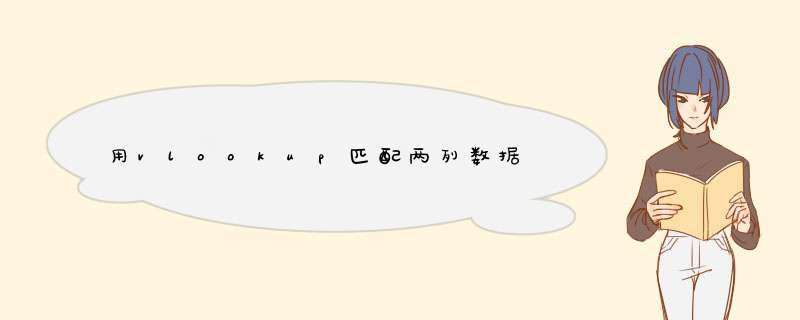
用vlookup匹配两列数据
1、首先在人员表中选中一个单元格,在对比两个表的时候一定要选择它们中数据比较齐全的表来做对比,输入“=VLOOKUP”,系统会自动d出对话框,
2、对话框下面的函数系统会有提示,=VLOOKUP(要查找的值,查找的区域,返回的列,近似还是精确匹配),注意的是符号一定要在英文状态下输入,
3、输入=VLOOKUP(A3,E:F,1,0),然后按enter键,就会返回查找的值“姓名”,如果输入=VLOOKUP(A3,E:F,2,0),则就会返回时间,
4、在第一个单元格返回时间后,我们就可以在鼠标指针变为实心的十字时,下拉复制,没有出现正常姓名的,返回值为“#N/A”的李四、王五,就是缺席培训了。
上述就是关于用vlookup匹配两列数据的方法步骤了,希望能对小伙伴们有所帮助哟。
1、首先打开需要编辑的Excel表格,进入到编辑页面中。
2、在人员资料表的单元格中选中,2个表中一定要选择数据比较齐全的那个表做对比,输入“=VLOOKUP”,系统会自动d出对话框。
3、对话框下面的函数系统会有提示,=VLOOKUP(要查找的值,查找的区域,返回的列,近似还是精确匹配),注意的是符号一定要在英文状态下输入。
4、输入=VLOOKUP(A3,E:F,1,0),按enter键,就会返回查找的值“姓名”,如果输入=VLOOKUP(A3,E:F,2,0),则就会返回时间。
5、然后下拉填充单元格,就可以查找两列数据同时匹配了。
欢迎分享,转载请注明来源:内存溢出

 微信扫一扫
微信扫一扫
 支付宝扫一扫
支付宝扫一扫
评论列表(0条)